E-Mails lahko hitro postanejo vsakodnevni izziv. Še posebej, ko je vhodna pošta prenatrpana in je težko ohraniti pregled. Vendar obstaja učinkovita metoda, s katero lahko prilagodiš pregled vseh e-poštnih sporočil in hitro pregledaš vsebino, ne da bi izgubil celoten pogled. V tem priročniku se boste naučili korak za korakom, kako aktivirati predogledno okno v Google Mailu in tako povečati svojo produktivnost.
Najpomembnejše ugotovitve
- Aktiviraj predogledno okno za boljši pregled.
- Izberi med vertikalnim in horizontalnim prikazom.
- Prilagodi Gmail svojim individualnim potrebam.
Navodila po korakih
Za spremembo možnosti pogleda v Gmailu naredi naslednje:
Najprej moraš odpreti nastavitve Gmaila. Klikni na ikono zobnika v zgornjem desnem kotu vmesnika Gmail. V odpreti meni izberi "Nastavitve".
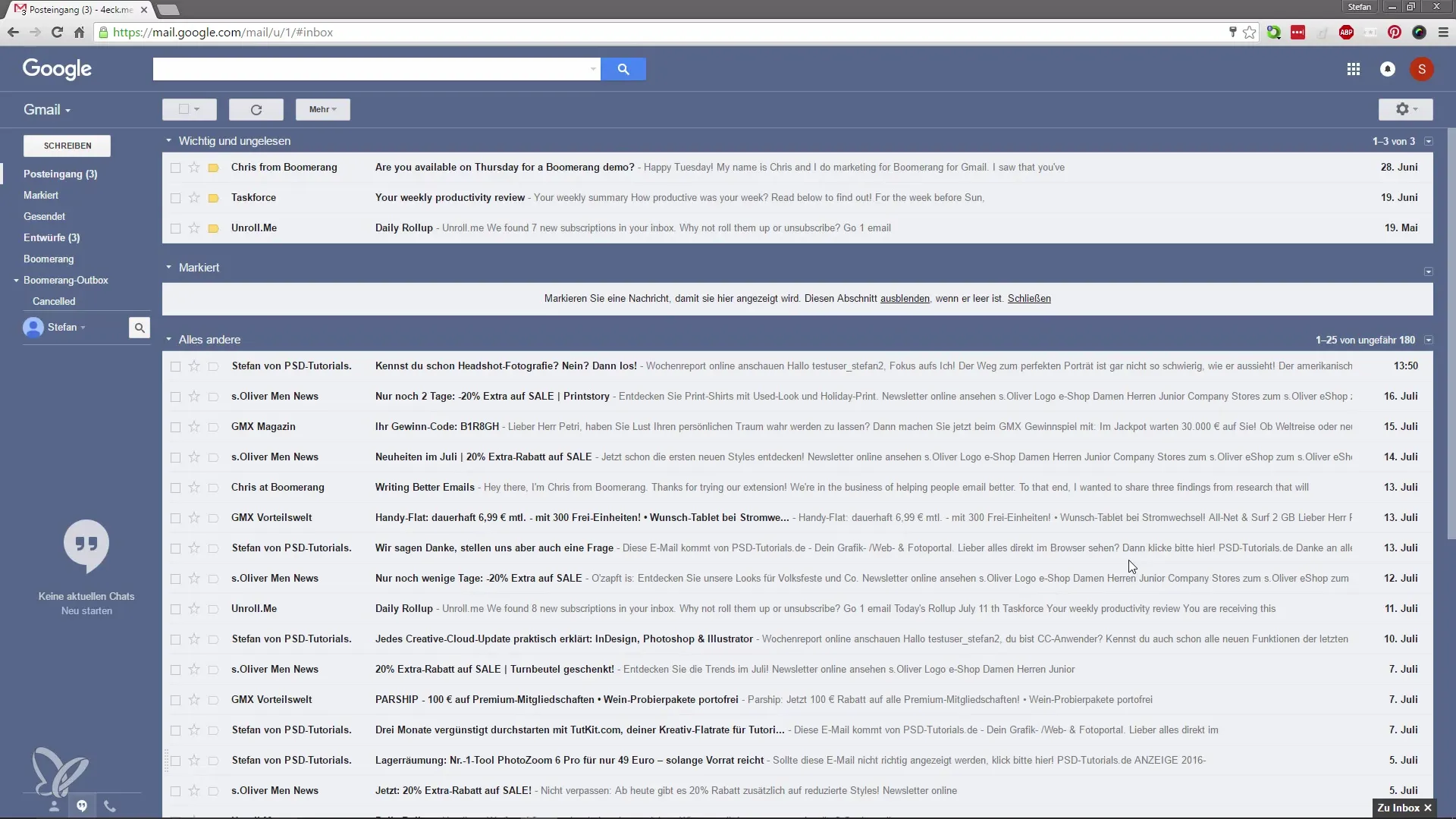
Ko si v nastavitvah, obstaja poseben zavihek z imenom "Labs". Tukaj najdeš eksperimentalne funkcije, ki jih lahko aktiviraš. Klikni na ta zavihek, da prikažeš možnosti.
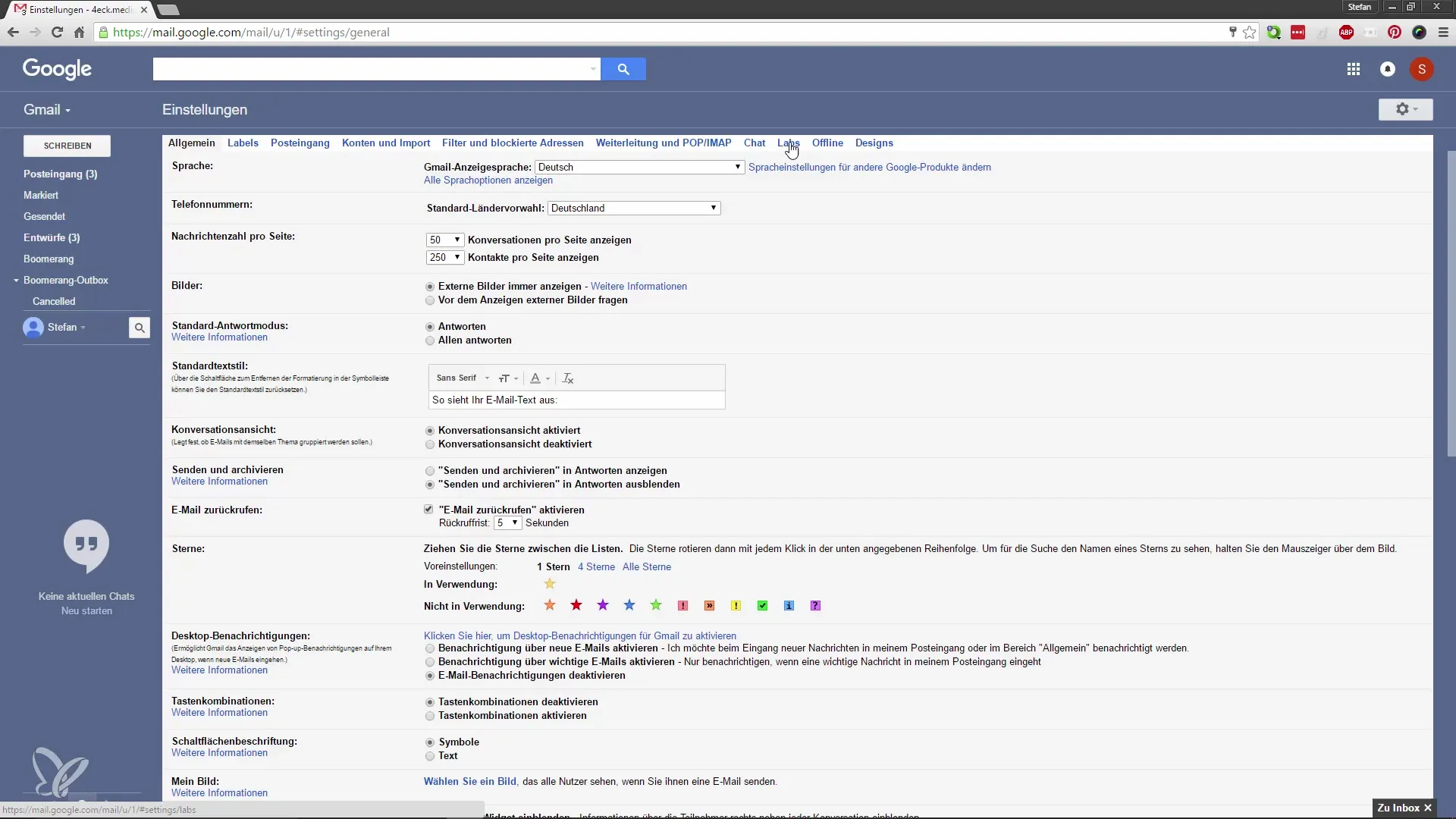
Zdaj si na pravem mestu, da aktiviraš pomembno funkcijo: predogledno okno. Pomakni se do ustrezne možnosti in aktiviraj predogledno okno. To omogoča Gmailu, da ob branju e-poštnih sporočil še vedno ohraniš pregled nad drugimi e-sporočili.
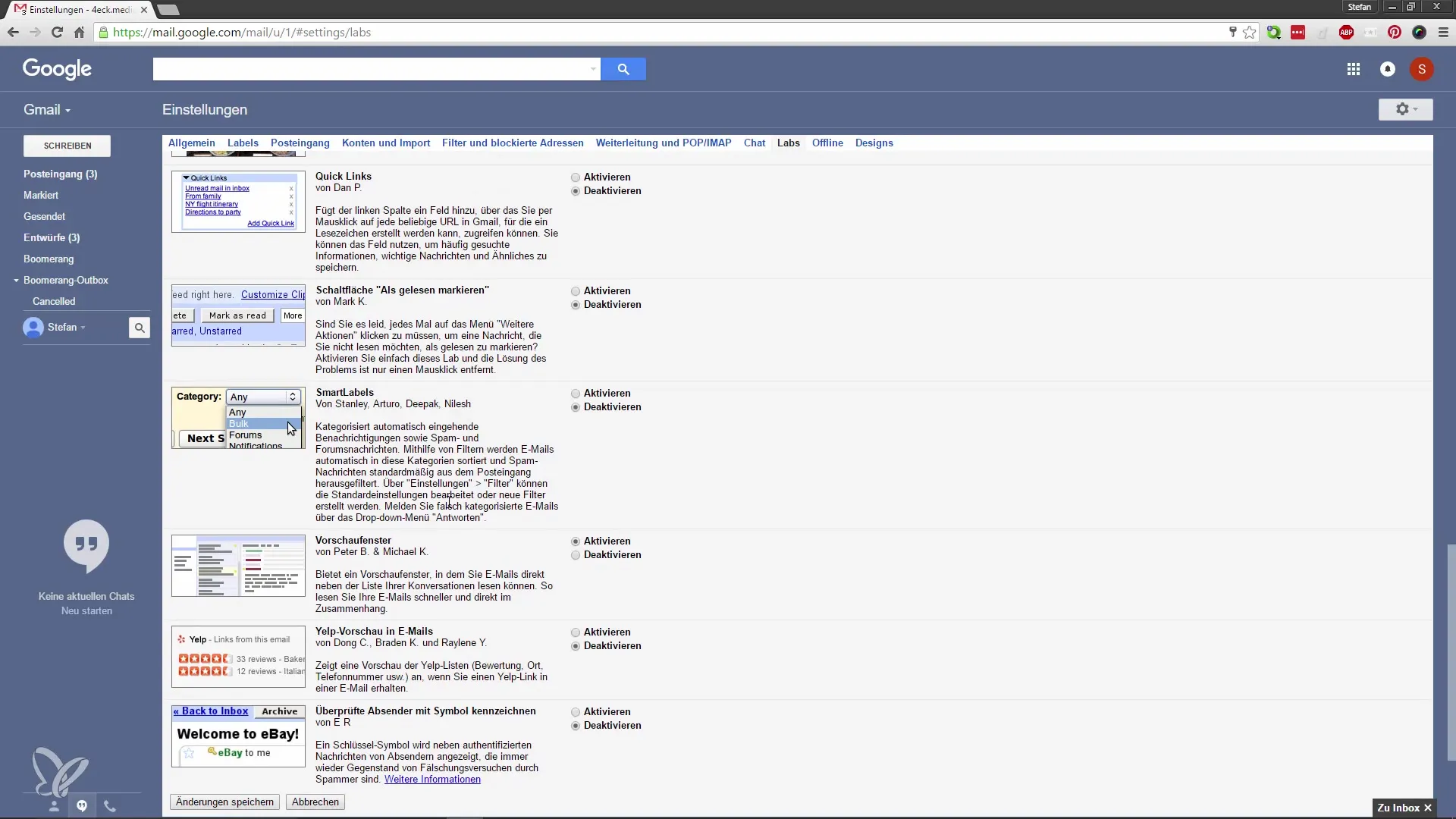
Nato klikni na "Shrani spremembe". Gmail se bo zdaj ponovno naložil, da bi sprejel spremembe.
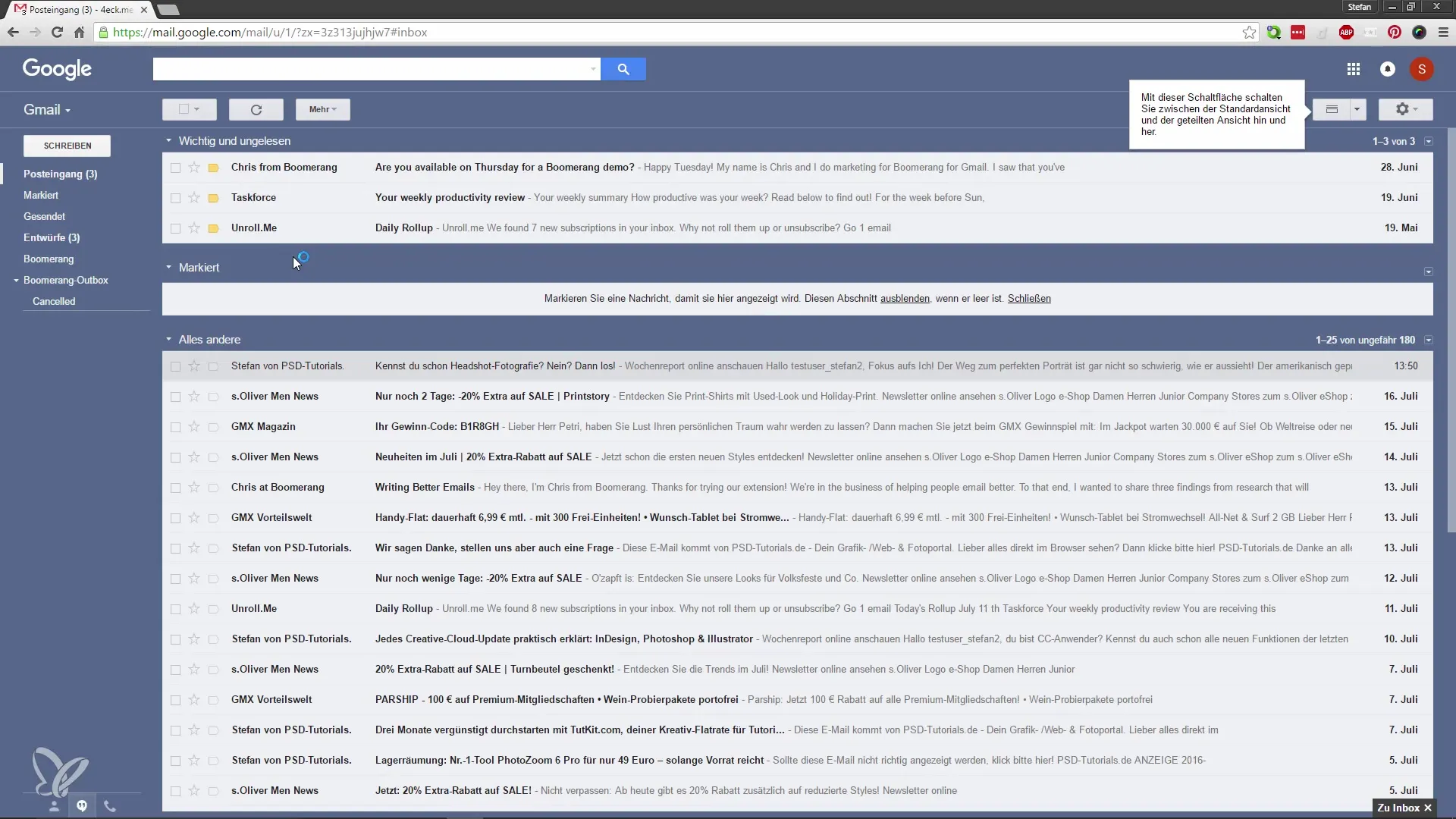
Po ponovnem zagonu Gmaila boš opazil, da je dodana nova gumb. Ta ti omogoča, da spremeniš pogled svojih e-sporočil. Tukaj lahko izbereš vertikalno delitev, kar se mi osebno zdi zelo praktično. To pomeni, da klikneš na e-poštno sporočilo in takoj vidiš vsebino na desni, tako da lahko hitro preideš na naslednjo temo.
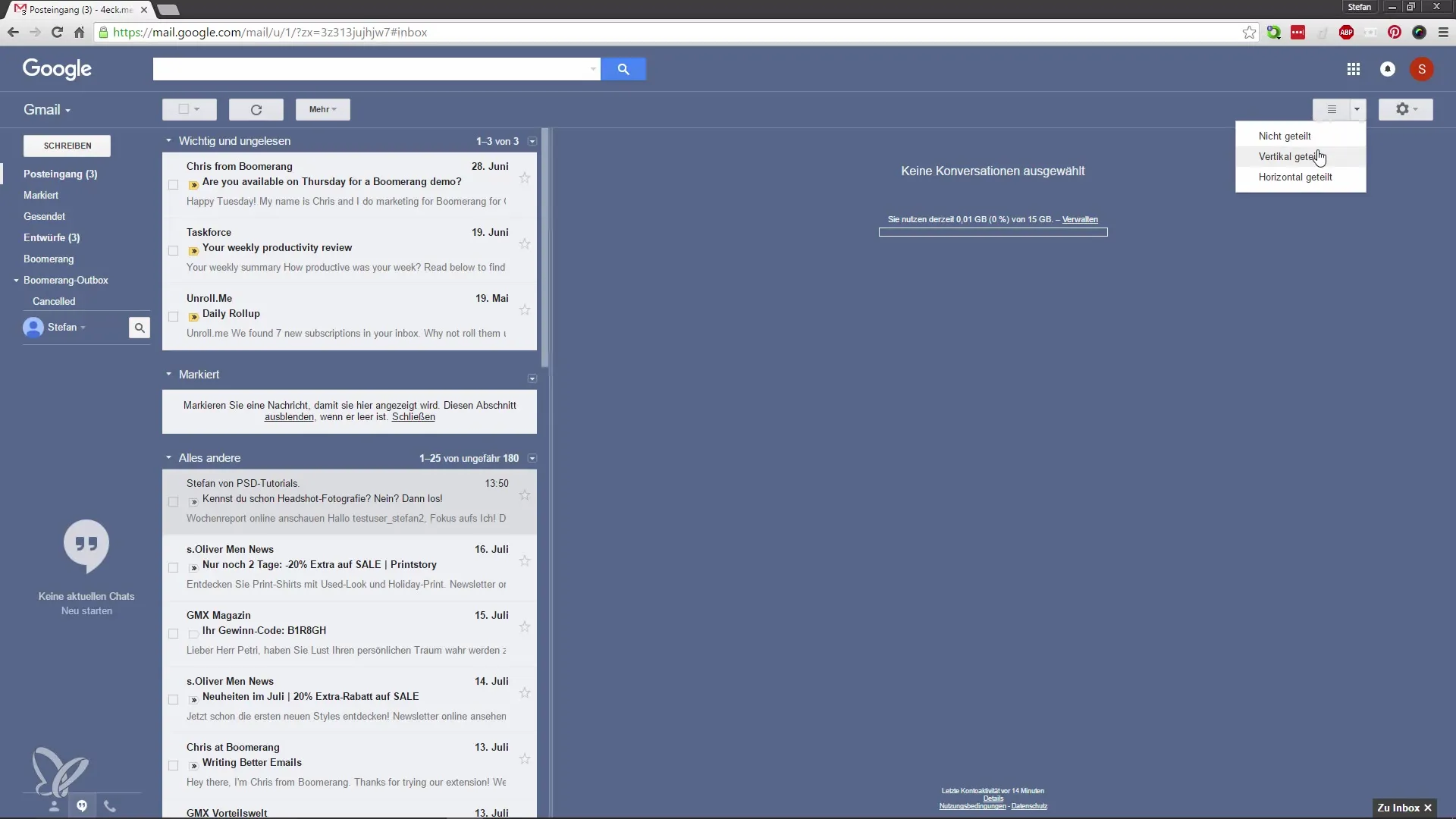
Če imaš obsežno e-poštno korespondenco, je ta pogled posebej koristen. Tako lahko enostavno brskaš po svojih neprebranih e-poštnih sporočilih in si vedno na tekočem.
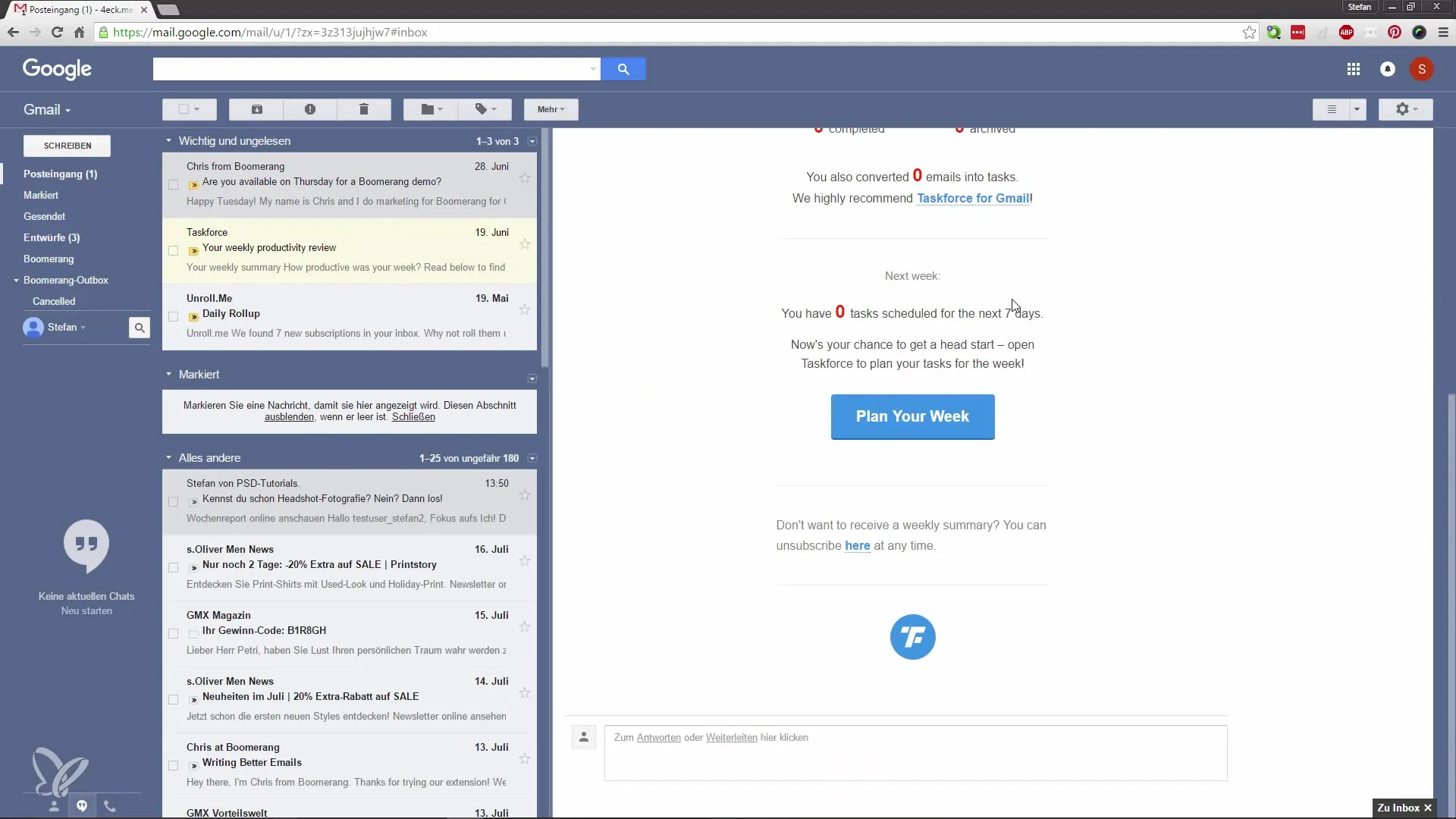
Poleg tega obstaja tudi možnost, da e-pošto horizontalno razdeliš. Če izbereš ta pogled, boš zgoraj videl svoja neprebrana e-poštna sporočila in vsebino izbranega e-poštnega sporočila spodaj. Ta možnost je prav tako smiselna, odvisno od tvojih osebnih preferenc.
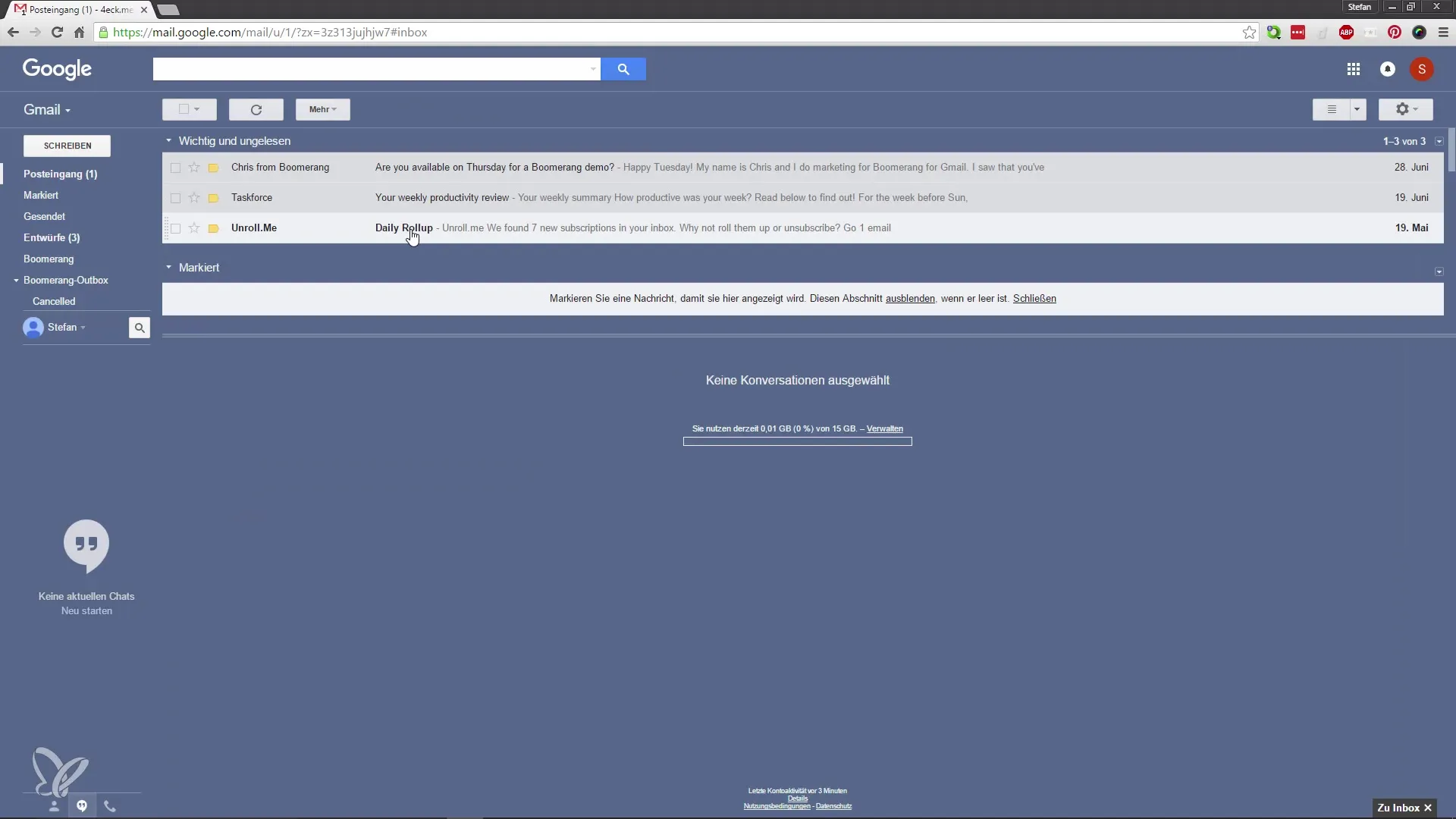
Osebno pa večinoma uporabljam vertikalni pogled, saj mi nudi več udobja. Na koncu se moraš sam odločiti, kateri pogled ti je najbolj všeč. Priporočam ti, da ga preizkusiš in izbereš tistega, ki ti je najbolj všeč.
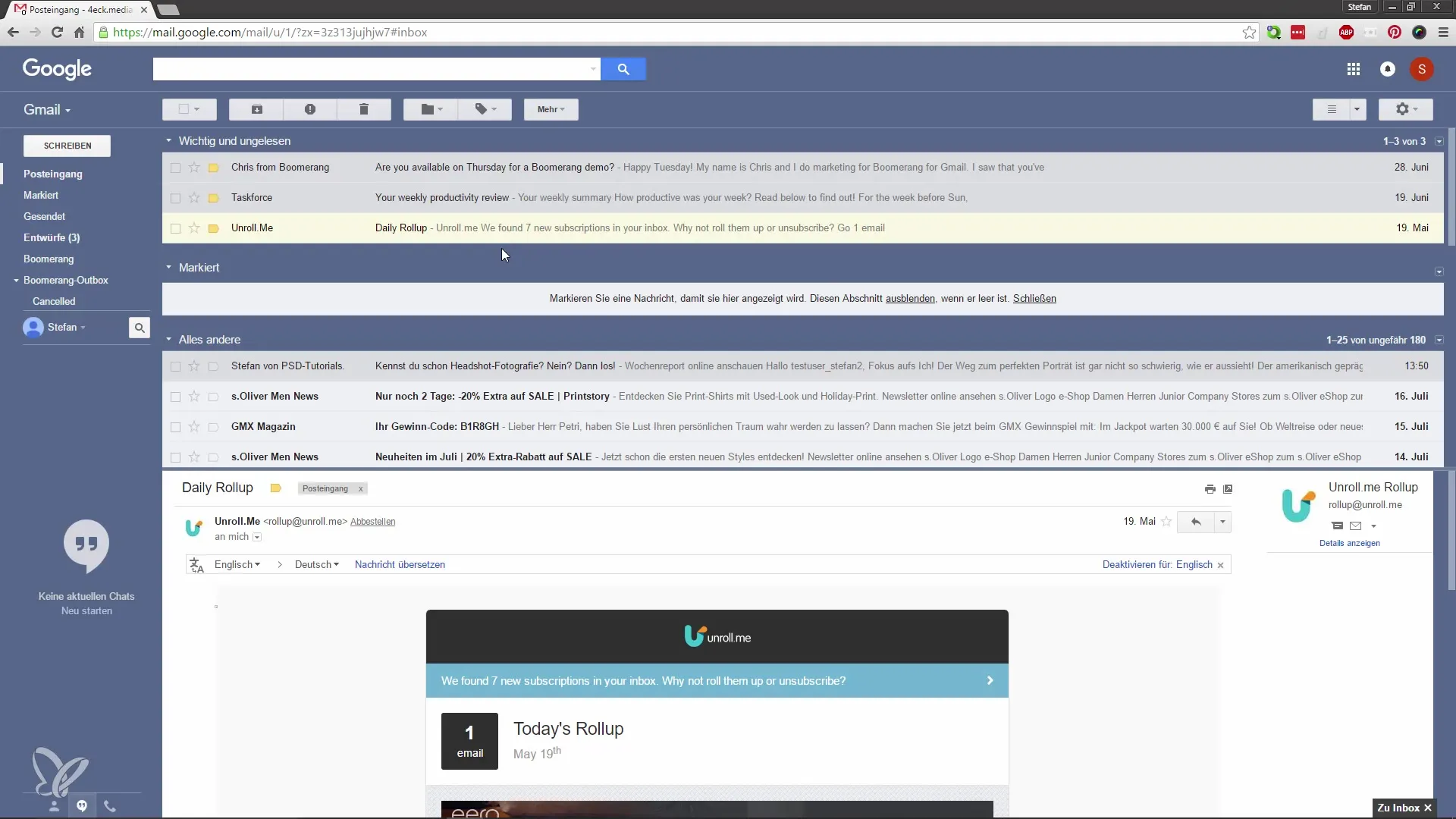
Povzetek – učinkovitejša uporaba Google Maila – optimizacija pregleda e-pošte
V tem priročniku si spoznal korake, kako aktivirati predogledno okno v Gmailu. S to funkcijo boš dobil boljši pregled nad svojimi e-poštnimi sporočili in samozavestneje upravljal s svojo vhodno pošto. Eksperimentiraj z različnimi pogledi in ugotovi, kateri najbolje deluje zate.
Pogosto zastavljena vprašanja
Kako aktiviram predogledno okno v Gmailu?Odpri nastavitve, klikni na zobnik, nato na "Labs" in aktiviraj predogledno okno.
Kakšne so prednosti predoglednega okna?Ohranjaš pregled nad svojimi e-poštnimi sporočili, medtem ko bereš vsebino e-sporočila.
Kako lahko spremenim pogled e-poštnih sporočil?Po aktivaciji predoglednega okna lahko izbiraš med vertikalnim in horizontalnim pogledom.


